win10安全中心图标没了如何解决 win10安全中心图标不见了是什么原因
更新时间:2023-01-12 23:53:34作者:cblsl
一般情况在win10系统任务栏中会看到安全中心图标,方便我们进行一些操作,但是有部分win10旗舰版64位系统用户却遇到安全中心图标不见了的情况,不知道是什么原因,如果你也有遇到相同情况,那就随小编来看看win10安全中心图标没了的详细解决方法。
具体方法如下:
1、按下WIN+R,然后在运行中输入 services.msc 回车。
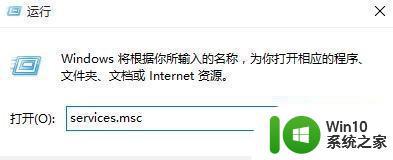
2、打开本地服务后,在服务中找到 Security Center 双击打开。
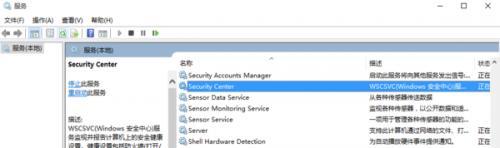
3、这时看到该服务没有启动,启动类型也是禁止的。先设置为“自动”,应用后启动该服务。
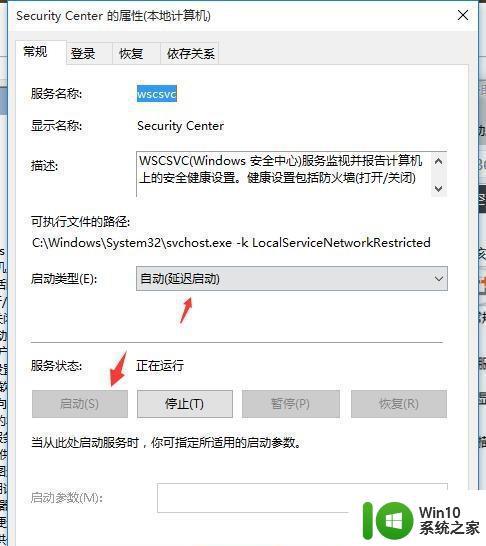
4、启动该服务后Windows安全中心服务会自动开启。
上述给大家讲解的就是win10安全中心图标不见了的详细解决方法,有遇到相同情况的话,可以学习上面的方法来进行解决吧。
win10安全中心图标没了如何解决 win10安全中心图标不见了是什么原因相关教程
- win10安全中心没了怎么回事 win10怎么恢复安全中心图标
- win10安全中心图标怎么关闭 win10安全中心图标如何隐藏
- 如何去掉win10安全中心图标 去掉win10安全中心图标的方法
- win10电脑Defender安全中心图标不显示的解决方法 win10电脑Defender安全中心图标不显示怎么办
- 怎么把win10右下角的安全中心图标去掉 如何隐藏win10右下角的安全中心图标
- 正确去除win10安全中心图标的方法 如何彻底去除win10安全中心图标
- 彻底关闭win10安全中心图标方法 如何彻底关闭Win10安全中心图标
- win10右下角安全中心图标隐藏设置方法 怎么隐藏win10安全中心图标
- 关闭右下角安全中心图标 关闭Win10安全中心通知图标的方法
- win10操作中心图标没了如何解决 win10操作中心不见了怎么回事
- win10如何关闭安全中心通知 如何在win10中取消任务栏安全中心图标显示
- win10安全中心关不掉如何解决 win10安全中心无法关闭怎么办
- 蜘蛛侠:暗影之网win10无法运行解决方法 蜘蛛侠暗影之网win10闪退解决方法
- win10玩只狼:影逝二度游戏卡顿什么原因 win10玩只狼:影逝二度游戏卡顿的处理方法 win10只狼影逝二度游戏卡顿解决方法
- 《极品飞车13:变速》win10无法启动解决方法 极品飞车13变速win10闪退解决方法
- win10桌面图标设置没有权限访问如何处理 Win10桌面图标权限访问被拒绝怎么办
win10系统教程推荐
- 1 蜘蛛侠:暗影之网win10无法运行解决方法 蜘蛛侠暗影之网win10闪退解决方法
- 2 win10桌面图标设置没有权限访问如何处理 Win10桌面图标权限访问被拒绝怎么办
- 3 win10关闭个人信息收集的最佳方法 如何在win10中关闭个人信息收集
- 4 英雄联盟win10无法初始化图像设备怎么办 英雄联盟win10启动黑屏怎么解决
- 5 win10需要来自system权限才能删除解决方法 Win10删除文件需要管理员权限解决方法
- 6 win10电脑查看激活密码的快捷方法 win10电脑激活密码查看方法
- 7 win10平板模式怎么切换电脑模式快捷键 win10平板模式如何切换至电脑模式
- 8 win10 usb无法识别鼠标无法操作如何修复 Win10 USB接口无法识别鼠标怎么办
- 9 笔记本电脑win10更新后开机黑屏很久才有画面如何修复 win10更新后笔记本电脑开机黑屏怎么办
- 10 电脑w10设备管理器里没有蓝牙怎么办 电脑w10蓝牙设备管理器找不到
win10系统推荐
- 1 番茄家园ghost win10 32位官方最新版下载v2023.12
- 2 萝卜家园ghost win10 32位安装稳定版下载v2023.12
- 3 电脑公司ghost win10 64位专业免激活版v2023.12
- 4 番茄家园ghost win10 32位旗舰破解版v2023.12
- 5 索尼笔记本ghost win10 64位原版正式版v2023.12
- 6 系统之家ghost win10 64位u盘家庭版v2023.12
- 7 电脑公司ghost win10 64位官方破解版v2023.12
- 8 系统之家windows10 64位原版安装版v2023.12
- 9 深度技术ghost win10 64位极速稳定版v2023.12
- 10 雨林木风ghost win10 64位专业旗舰版v2023.12